Prečo môj telefón Samsung stále hovorí, že bola zistená vlhkosť? Ako to zakázať - TechCult
Rôzne / / September 25, 2023
Smartfóny sa stali nevyhnutným rozšírením nášho každodenného života a vyvinuli sa v elegantné a pokročilé zariadenia. Neboli by ste však prekvapení, keby sa váš telefón zrazu začal správať ako tanečná diva v búrke alebo si myslel, že je to meteorológ? Ak áno, vypočujte si toto. Nedávno používatelia Samsung nahlásili nezvyčajný problém, keď ich smartfóny varovali pred vlhkosťou, keď je v skutočnosti úplne suchá. V tomto článku sa budeme zaoberať vaším dotazom, prečo môj telefón Samsung stále hovorí, že bola zistená vlhkosť a či existuje spôsob, ako ho vypnúť. Začnime!

Obsah
Prečo môj smartfón Samsung stále hovorí, že bola zistená vlhkosť?
Smartfóny Samsung sú vybavené senzormi na detekciu vlhkosti, ktoré upozornia používateľov, keď sa v nich nájde akákoľvek forma tekutiny. Teraz, napriek tomu, že zariadenie vyzerá viditeľne suché, môže byť vnútri vlhkosť, zvyčajne vo vlhkom prostredí, po vystavení dažďu alebo keď je v tesnej blízkosti vodných zdrojov.
Keď senzor zaznamená akékoľvek nahromadenie, či už v dôsledku vysokej úrovne vlhkosti alebo kvapiek tekutiny v oblasti nabíjacieho portu, spustí Zistená vlhkosť POZOR.
Táto bezpečnostná funkcia je navrhnutá tak, aby zabránila akémukoľvek možnému poškodeniu pri pokuse o nabíjanie zariadenia. Okrem toho chráni vnútorné komponenty pred skratom alebo koróziou spôsobenou vniknutím vody alebo kvapaliny.
Ďalšie možné dôvody môžu byť:
- Prach alebo vlákna v porte USB
- Poškodenie hardvéru, zvyčajne nabíjacieho portu alebo kábla
- Nefunkčný snímač
- USB cache
Existuje spôsob, ako vypnúť detekciu vlhkosti v Samsungu?
Zbytočné upozornenia na detekciu vody v zariadení suchom na kosti môžu byť frustrujúce. Avšak, ako Zistená vlhkosť nie je funkciou, ale varovaním spúšťaným senzormi, nemožno ho povoliť ani zakázať manuálne, či už ide o Samsung Galaxy S10, S21 alebo akýkoľvek iný špičkový model.
Našťastie existuje niekoľko spôsobov, ako sa ho zbaviť. Poďme sa na ne pozrieť.
Rýchla odpoveď
Ak chcete vyriešiť tento problém na smartfóne Samsung, úplne vyčistite nabíjací port zariadenia a nabite ho pomocou iného kábla. Ak to nepomôže, vymažte vyrovnávaciu pamäť USB.
1. OTVORENÉ nastavenie a klepnite na Aplikácie.
2. Klepnite na ikonu Ikona filtrovania a triedenia, zapnite Zobraziť systémové aplikáciea klepnite na OK.
3. Prejdite nadol a klepnite na Nastavenia USB.
4. Vyberte Skladovanie a klepnite na Vymazať vyrovnávaciu pamäť.
Tip: Ak sa v zariadení zistia takéto problémy, najskôr odpojte nabíjačku a nezapínajte ju, pokiaľ sa nevyrieši. Vložte zariadenie do vrecka s ryžovými zrnkami alebo silikónovým gélom, pretože absorbuje všetky neviditeľné kvapky tekutiny prítomné okolo nabíjacieho portu.
Poznámka: Smartfóny nemajú rovnaké možnosti nastavení a líšia sa od výrobcu k výrobcovi. Preto pred zmenou akéhokoľvek nastavenia na svojom zariadení skontrolujte správne nastavenia. Tieto kroky boli vykonané na Samsung S20 5G, ako je znázornené na obrázkoch nižšie.
Metóda 1: Základné riešenia
Väčšina zariadení Samsung vyššej a strednej triedy má hodnotenie IP, čo znamená, že sú odolné voči vode a prachu. Pravdepodobnosť vniknutia tekutiny do zariadenia je teda pomerne nízka. Môžeme začať s niekoľkými ľahko použiteľnými riešeniami, ktoré často vyriešia diskutovaný problém ľahko.
Metóda 1.1: Utrite a vysušte zariadenie
Najprv prístroj úplne vyčistite handričkou z mikrovlákna. Tiež použite akýkoľvek čistiaci nástroj na utretie akejkoľvek formy prachu, vlákien alebo častíc piesku a odstráňte vlhkosť okolo nabíjacieho portu telefónu. Nakoniec vyčistite nabíjací kábel, vložte zariadenie alebo nabite a skontrolujte, či sa už nezobrazuje varovné hlásenie.
Metóda 1.2: Vypnite rýchle nabíjanie
Používatelia príležitostne hlásili, že chyba sa spustí, keď sa ich telefón rýchlo nabíja. Ak má zariadenie už zapnuté rýchle nabíjanie, môžete ho vypnúť a zistiť, či to pomôže.
1. OTVORENÉ nastavenie a prejdite nadol na Starostlivosť o batériu a zariadenie.
2. Klepnite na Batéria.

3. Prejdite nadol a klepnite na Ďalšie nastavenia batérie.
4. Vypnite prepínač vedľa Rýchle nabíjanie.

Metóda 1.3: Tvrdý reštart zariadenia so zapojenou nabíjačkou
Ak okolo portu USB nie je nadmerná vlhkosť, môžete prinútiť telefón, aby sa po nabití reštartoval. Najskôr zapojte nabíjačku a potom držte stlačené tlačidlo napájania/uzamknutia, kým sa telefón nevypne a nereštartuje. Tým by sa odstránili všetky dočasné závady a menšie chyby, ktoré by mohli spôsobiť problém.
Prečítajte si tiež: Ako vyčistiť nabíjací port iPhone pomocou alkoholu
Metóda 1.4: Vypnite telefón a nabíjajte
Ďalšia vec, ktorú môžete urobiť, je vypnúť telefón a nechať ho úplne nabiť. Po dokončení zapnite zariadenie a skontrolujte, či je problém vyriešený. Mnoho používateľov uviedlo, že im to pomohlo zbaviť sa varovania.
Metóda 1.5: Použite iný nabíjací kábel
Aj keď je port čistý a suchý, to isté nemusí platiť o nabíjacom kábli. Chybné príslušenstvo navyše často spôsobuje takéto problémy. Na nabíjanie vám odporúčame pripojiť telefón k inému káblu USB. Ak sa nezobrazí žiadne varovanie, je čas vymeniť pôvodný kábel.
Metóda 2: Nabite telefón pomocou počítača alebo bezdrôtovej nabíjačky
Bohužiaľ, ak nemôžete vypnúť rýchle nabíjanie na zariadení, odporúčame vám ho pripojiť k počítaču pomocou kábla USB a potom ho nabiť. Chvíľu počkajte a skontrolujte, či sa nezobrazuje varovné hlásenie, odpojte ho od počítača a pripojte ho k adaptéru na nabíjanie. Skontrolujte, či je chyba opravená.

Ak to stále pretrváva a ani vyskúšanie iného nabíjacieho kábla nepomôže, môžete bezdrôtovo nabíjajte zariadenie. Na to by však mal telefón podporovať bezdrôtové nabíjanie. Položte telefón alebo bezdrôtovú podložku alebo dok a nechajte ho úplne nabiť, kým sa úplne nenabije. Po nabití môžete postupovať podľa ďalších metód.
Metóda 3: Spustenie v núdzovom režime
Núdzový režim v systéme Android spúšťa váš telefón iba so základnými systémovými aplikáciami. To uľahčuje identifikáciu a riešenie softvérových problémov alebo chýb spôsobených chybami a závadami. Ak chcete spustiť telefón Samsung v núdzovom režime, postupujte podľa týchto krokov:
1. Prejdite nadol po Panel upozornení a klepnite na ikonu napájania v hornej časti.
2. Stlačte a podržte Vypnúť možnosť na niekoľko sekúnd.
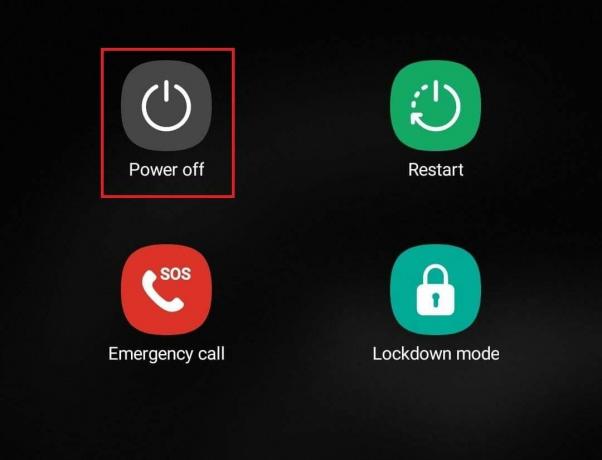
3. Keď Bezpečnostný mód sa zobrazí možnosť, klepnutím na ňu reštartujete zariadenie v núdzovom režime.

4. Keď sa telefón reštartuje, nabite ho a skontrolujte, či sa chyba už nevyriešila.
Pozrite si nášho sprievodcu vypnite núdzový režim na zariadení.
Metóda 4: Vymažte vyrovnávaciu pamäť USB
Hoci vyrovnávacia pamäť USB zlepšuje rýchlosť prenosu údajov pri používaní periférnych zariadení USB s telefónom Samsung, poškodené súbory môžu viesť k tomu, že zariadenie bude neustále hlásiť, že bola zistená vlhkosť. Ak ich chcete vymazať, postupujte podľa týchto krokov:
1. V nastavenie ponuky, klepnite na Aplikácie.
2. Klepnite na ikonu Ikona filtrovania a triedenia vedľa Vaše aplikácie.
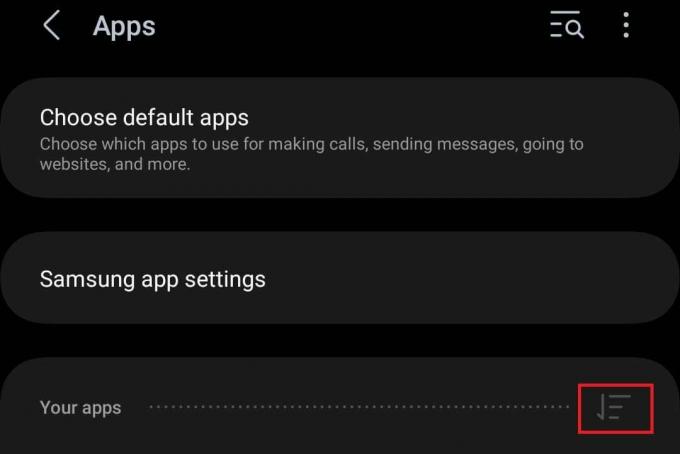
3. Zapnite Zobraziť systémové aplikácie a klepnite na OK.

4. Prejdite nadol a klepnite na Nastavenia USB.
5. Vyberte Skladovanie, nasledovaný Vymazať vyrovnávaciu pamäť.

6. Po vymazaní vyrovnávacej pamäte USB zapnite zariadenie a skontrolujte, či je chyba opravená.
Metóda 5: Aktualizácia zariadenia
Zastaraný operačný systém môže predstavovať bezpečnostné riziká, priťahovať chyby a môžu mu chýbať najnovšie funkcie a vylepšenia. Keďže existuje možnosť, že chyba môže byť spôsobená chybami, môžeme aktualizovať zariadenie a zistiť, či sa opraví.
1. OTVORENÉ nastavenie, prejdite nadol a klepnite na Aktualizácia softvéru.
2. Klepnite na Stiahnite si a nainštalujte.
3. Nechajte zariadenie skontrolovať aktualizácie. Ak nejaké existujú, uvidíte Stiahnuť ▼ možnosť v spodnej časti. Klepnite naň.

4. Po stiahnutí aktualizácie klepnite na Nainštalovať teraz.
Teraz pripojte zariadenie k nabíjačke a skontrolujte, či je chyba vyriešená.
Prečítajte si tiež: Ako vyčistiť nabíjací port v systéme Android
Metóda 6: Znova sa prihláste do účtu Samsung
Teraz to môže byť len trik, ale veríme, že nie je na škodu to vyskúšať, však? Niektorí používatelia uviedli, že problém so zistením vlhkosti na ich telefónoch bol vyriešený iba odhlásením a opätovným prihlásením do svojho účtu Samsung.
1. Spustiť nastavenie a klepnite na svoje meno v hornej časti.
2. Prejdite nadol a klepnite na Odhlásiť Sa.
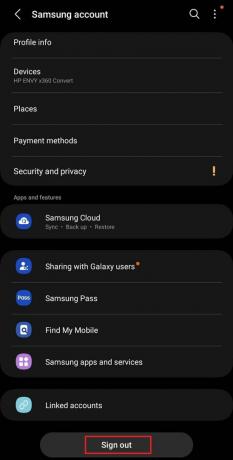
3. Opäť klepnite na Odhlásiť Sa a zadajte heslo na potvrdenie.
4. Teraz opäť v nastavenie ponuky, klepnite na Účet Samsung na vrchu.
5. Zadajte svoje poverenia a postupujte podľa pokynov na obrazovke Prihlásiť sa.
Metóda 7: Vynútené zastavenie systému Android
Nútené zastavenie systému Android môže pomôcť, keď sa systém správa nesprávne a spôsobuje spomalenie alebo zlyhanie. Môžete to urobiť na opravu diskutovanej chyby. Buďte však opatrní, pretože to môže niekedy viesť k neočakávanému správaniu a nestabilite systému.
1. OTVORENÉ nastavenie na zariadení a klepnite na Aplikácie.
2. Klepnite na ikonu Ikona filtrovania a triedenia, zapnite Zobraziť systémové aplikáciea klepnite na OK.
3. Klepnite na systém Android možnosť.

4. Vyberte Nútene zastavenie na dne a potom Reštart zariadenie.

Prečítajte si tiež: 12 tipov pre nabíjanie batérie Samsung na predĺženie životnosti batérie
Metóda 8: Obnovte všetky nastavenia zariadenia
Ak telefón Samsung stále hovorí, že bola zistená vlhkosť, odporúčame vám obnoviť predvolené nastavenia všetkých nastavení zariadenia. Často sa tým vyriešia pretrvávajúce problémy spôsobené nesprávnou konfiguráciou. Nasleduj kroky:
1. OTVORENÉ nastavenie, prejdite nadol a klepnite na Generálny manažment.
2. Klepnite na Resetovať na spodku.
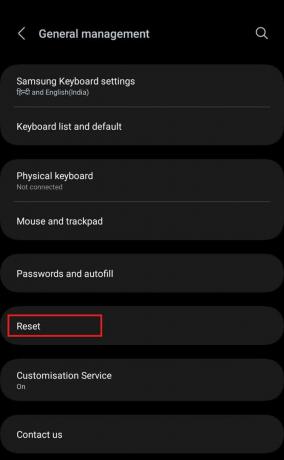
3. Vyberte Obnovte všetky nastavenia.
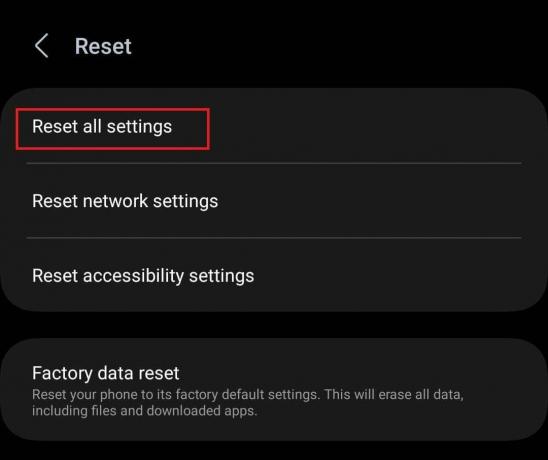
4. Zapnite zariadenie a skontrolujte, či je chyba opravená.
Metóda 9: Vymažte oblasť vyrovnávacej pamäte
Môžete tiež vymazať oblasť vyrovnávacej pamäte na telefóne Samsung, aby ste vyriešili problém s upozornením na vlhkosť. Pre tých, ktorí to nevedia, úložisko oddielu vyrovnávacej pamäte dočasne uchováva údaje a súbory používané operačným systémom a aplikáciami. Zníži sa tým potreba načítania z primárneho úložiska zariadenia. Ich vymazaním sa vyriešia systémové chyby.
1. Vypnúť najprv zariadenie.
2. Stlačte a podržte Zvýšiť hlasitosť+Tlačidlo napájania (bočné). na niekoľko sekúnd, aby ste vstúpili do Režim obnovenia.
3. Pomocou Znížiť hlasitosť prejdite na Vymažte oblasť vyrovnávacej pamäte možnosť a stlačte tlačidlo Vypínač aby ste ho vybrali.

4. Vyberte Áno po výzve.
5. Počkajte na dokončenie procesu. Po vymazaní vyberte Reštartujte systém teraz.
6. Keď sa zariadenie spustí, zapnite ho a skontrolujte, či je chyba opravená.
Prečítajte si tiež: Ako opraviť poškodenie reproduktora telefónu vodou
Metóda 10: Navštívte servisné stredisko
Ak pre vás nič nefungovalo a zariadenie stále hlási, že je zistená vlhkosť, odporúčame vám navštíviť servisné stredisko. S najväčšou pravdepodobnosťou by problém mohol byť spôsobený vnútorným poškodením hardvéru, ako je port USB, alebo môže byť okolo senzora nejaká nerozpoznaná prítomnosť vlhkosti alebo nečistôt. Môžete zistiť autorizáciu v okolí Servisné stredisko Samsung tu.

Metóda 11: Faktor Reset
Nakoniec, ak pre vás nie je možné prejsť do servisného strediska Samsung alebo sa chcete ešte raz pokúsiť opraviť chybu sami, odporúčame vám obnoviť továrenské nastavenia zariadenia. Upozorňujeme, že tým vymažete všetky údaje na zariadení vrátane nainštalovaných aplikácií. Takže môžete najskôr zálohovať zariadenie a potom ho resetovať.
Krok 1: Zálohujte zariadenie Samsung
1. OTVORENÉ nastaveniea potom klepnite na Účty a zálohovanie.
2. Nižšie Samsung Cloud, klepnite na Zálohujte dáta.

3. Zapnite všetky možnosti a klepnite na Zálohovať hneď na spodku.

Krok 2: Obnovenie továrenských nastavení zariadenia
Po uložení zálohy môžete prejsť na obnovenie továrenských nastavení zariadenia. Postupujte podľa nasledujúcich krokov:
1. In nastavenie, klepnite na Generálny manažment, nasledovaný Resetovať.
2. Klepnite na Obnovenie továrenských dát.
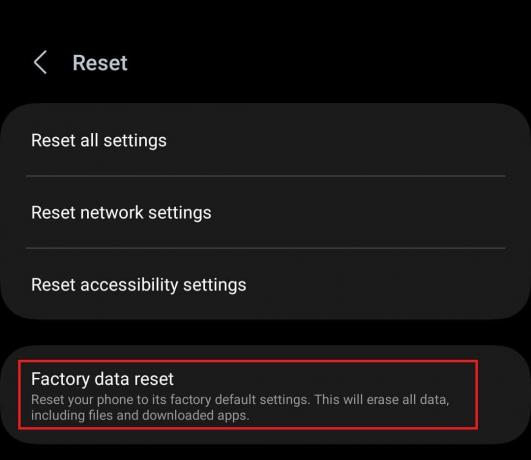
3. Prejdite nadol a klepnite na Resetovať.
4. Teraz Reštart zariadenie a zapnite nabíjanie.
5. Skontrolujte, či je chyba opravená a môžete Obnoviť záloha potom.
Odporúčané: Ako resetovať telefón Samsung bez hesla
Dúfame, že náš sprievodca vám pomohol nájsť odpoveď prečo môj telefón Samsung stále hovorí, že existuje Zistená vlhkosť. Ak máte pre nás nejaké otázky alebo návrhy, neváhajte ich zanechať v sekcii komentárov nižšie. Zostaňte naladení na TechCult, kde nájdete riešenia takýchto problémov s hardvérom a softvérom.
Henry je skúsený technický spisovateľ s vášňou pre sprístupňovanie zložitých technologických tém každodenným čitateľom. S viac ako desaťročnými skúsenosťami v technickom priemysle sa Henry stal dôveryhodným zdrojom informácií pre svojich čitateľov.



